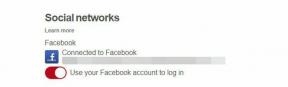Herhangi Bir Cihazda Prime Videoda Altyazıları Kapatma
Çeşitli / / April 05, 2023
Altyazılar, yabancı dildeki film ve dizileri erişilebilir kılarak izleme listemizi genişletmemize yardımcı olur. Kaynak ses net değilse de yardımcı olabilirler. Ancak artık alt yazıya ihtiyacınız yoksa Prime Video'da alt yazıları kapatabilirsiniz.
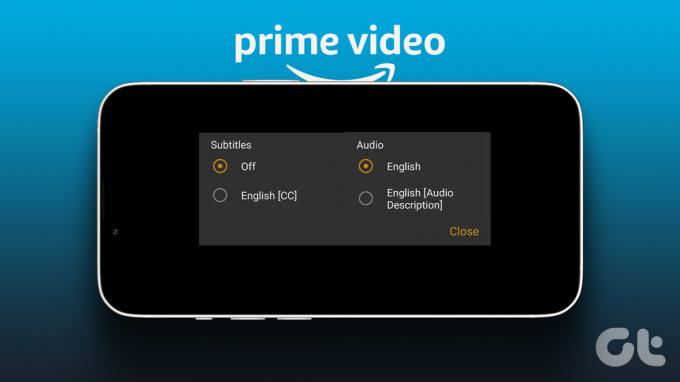
Web, Windows, mobil ve Fire TV Stick için Prime Video uygulamasında altyazıları nasıl kapatabileceğimizi görelim. Ek olarak, Prime Video uygulamasında anlatıcıyı kapatma adımlarını da inceleyeceğiz. Hemen konuya girelim.
Web Tarayıcısında Prime Video için Altyazıları Kapatma
Aşama 1: Web tarayıcınızda Prime Video'yu açın ve oturum açın.
Prime Video'yu aç
Adım 2: İzlemek istediğiniz başlığa tıklayın.

Aşama 3: Ardından imlecinizi hareket ettirin ve göründüğünde 'Altyazılar ve Ses' simgesini tıklayın.

Adım 4: Burada Kapalı'ya tıklayın.
Not: Ses, Sesli Açıklama'da görünüyorsa, onu yalnızca İngilizce'ye veya tercih edilen başka bir dil akışına geçirin.
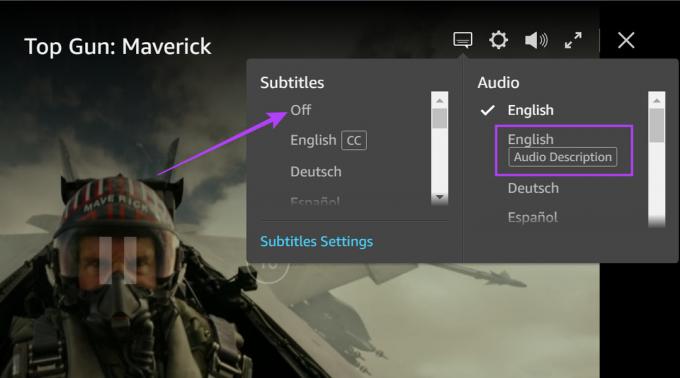
Adım 5: Altyazılarınız hala gösteriliyorsa, varsa CC subs'a tıklayın.

Adım 6: Ardından, tekrar Kapalı'yı tıklayın.
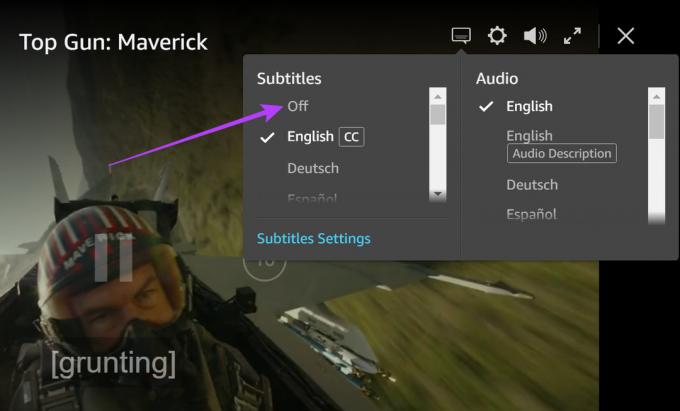
Bu, web tarayıcınızda Amazon Prime Video için altyazıları kapatır. Prime uygulaması size daha fazla sorun çıkarıyorsa, bu en iyi düzeltmelere göz atın. Amazon Prime Video uygulaması Windows 11'de çalışmıyor.
Windows Uygulamasında Amazon Prime Video Altyazılarını Devre Dışı Bırakın
Aşama 1: Prime Video Windows Uygulamasında oturum açın ve izlemek istediğiniz içeriği açın.

Adım 2: Şimdi, "Altyazılar ve Ses" simgesini tıklayın.
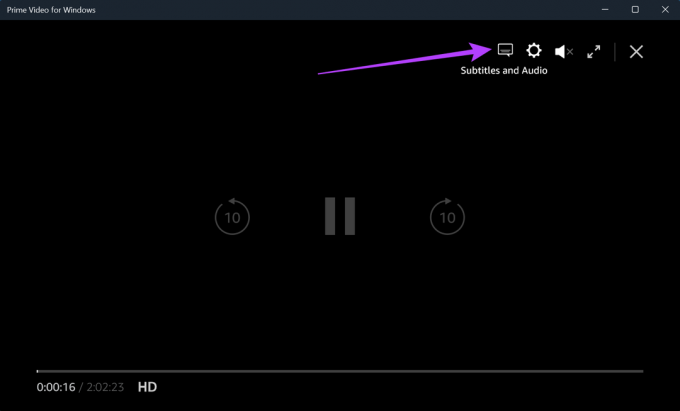
Aşama 3: Burada Kapalı'yı seçin.
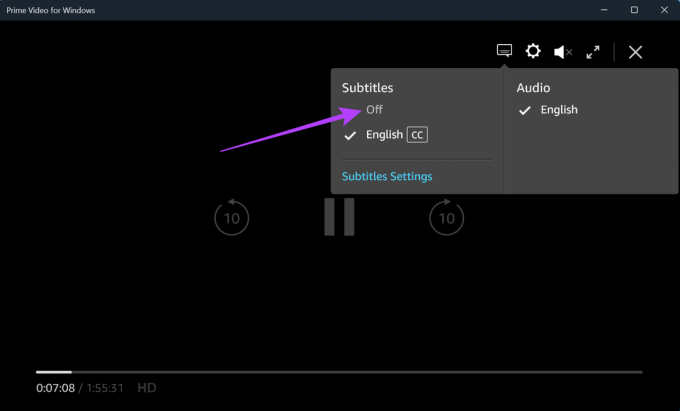
Mobil Uygulamada Amazon Prime Video Altyazıları Nasıl Kapatılır?
Altyazılar genellikle Amazon Prime Video Android ve iOS uygulamasında varsayılan olarak açıktır. Kapatmak istiyorsanız aşağıda belirtilen adımları izleyin.
Aşama 1: Prime Video mobil uygulamasını açın ve izlemek istediğiniz başlığa dokunun.

Adım 2: Şimdi, kontrolleri getirmek için ekranda herhangi bir yere dokunun, Altyazı simgesine dokunun.

Aşama 3: Burada, Kapalı'ya dokunun.
Not: Ses, Sesli Açıklama olarak seçildiyse, anlatıcıyı kapatmak için İngilizce'ye veya tercih edilen başka bir dile geçin.

Bu yapıldıktan sonra, Prime Video mobil uygulamanız için altyazılar kapatılacaktır. Ancak bu, iPhone veya iPad için yeterli olmayabilir. Bir sonraki bölüme geçin.
iOS ve iPadOS Aygıtları İçin Altyazıları Kapatın
iOS veya iPadOS aygıtlarındaki erişilebilirlik ayarları, Prime Video uygulamasından kapatıldıktan sonra bile altyazıları görüntüleyebilir. Bunları nasıl kapatacağınız aşağıda açıklanmıştır.
Not: Bu, tüm cihaz uygulamalarınız için erişilebilirlik altyazılarını ve altyazıları kapatır.
Aşama 1: Ayarlar'ı açın ve Genel'e dokunun.
Adım 2: Ardından, Erişilebilirlik üzerine dokunun.

Aşama 3: Burada aşağı kaydırın ve "Altyazılar ve Altyazılar"a dokunun.
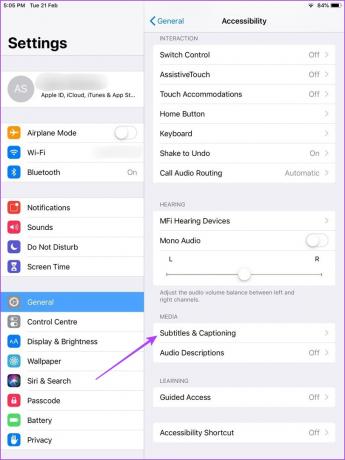
Adım 4: "Altyazılar + SDH" için anahtarı kapatın.

Altyazılar artık iOS aygıtınız için kapatılacak.
Amazon Fire Stick Prime Video Uygulaması için Altyazıları Devre Dışı Bırakma
Altyazıları Fire TV Stick Prime Video uygulamasından devre dışı bırakabilseniz de, cihazınızın erişilebilirlik ayarları açıksa yine de görünebilirler. Bu nedenle, altyazıları Fire TV Stick Prime Video uygulamasından ve Fire TV Stick ayarlarından nasıl kapatabileceğiniz aşağıda açıklanmıştır.
Yöntem 1: Fire TV Stick Prime Video Uygulamasından
Aşama 1: Fire TV Stick'te Prime Video uygulamasını açın.

Adım 2: Ardından, izlemek istediğiniz başlığı seçin.
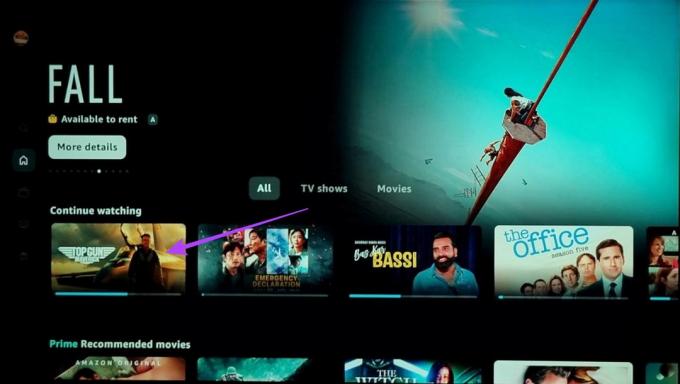
Aşama 3: Fire TV Stick uzaktan kumandanızda seçenekler düğmesine basın.

Adım 4: Burada, Altyazıları seçin.

Adım 5: Yukarı kaydırın ve Kapalı'yı seçin.
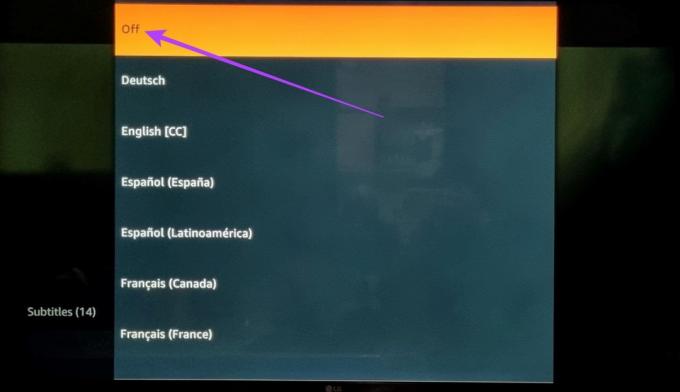
Bu, Fire TV Stick Prime Video uygulaması için altyazıları devre dışı bırakacaktır.
Yöntem 2: Fire TV Stick Ayarlarından
Fire TV Stick Prime Video uygulaması için altyazı ayarlarını cihazınızın erişilebilirlik ayarlarından da kapatabilirsiniz. İşte nasıl.
Aşama 1: Fire TV Stick'inizi açın ve Ayarlar'a gidin.
Adım 2: Burada Erişilebilirlik'i seçin.
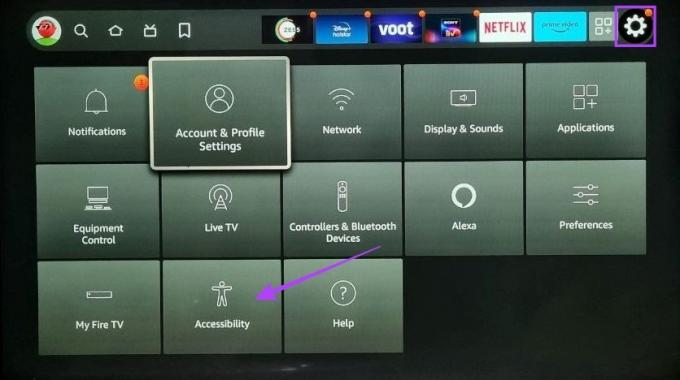
Aşama 3: Ardından Altyazı'yı seçin.
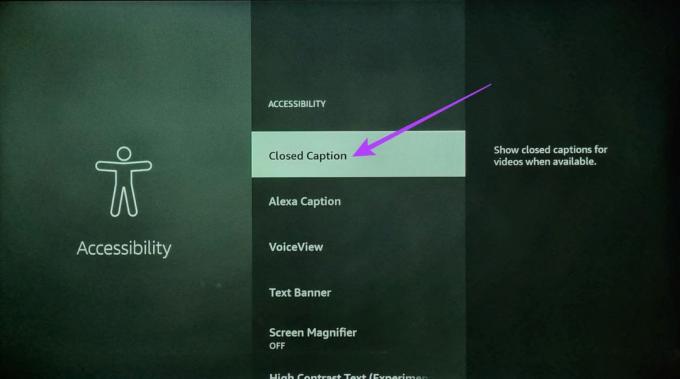
Adım 4: Kapatmak için tekrar Altyazı'yı seçin.
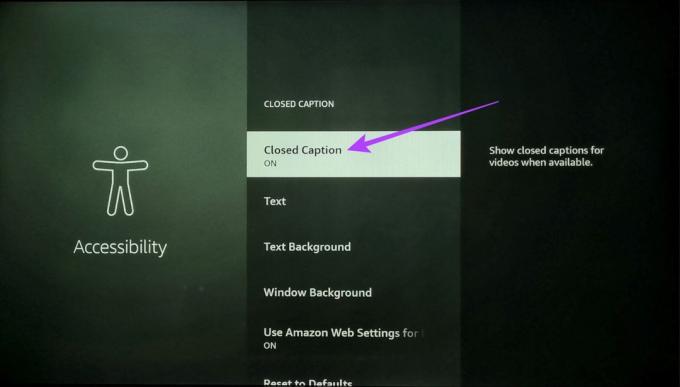
Ek olarak, Prime Video uygulaması için anlatıcıyı da kapatabilirsiniz. İşte nasıl.
Adım 5: Erişilebilirlik menüsü ayarlarından aşağı kaydırın ve Sesli Açıklama'yı seçin.
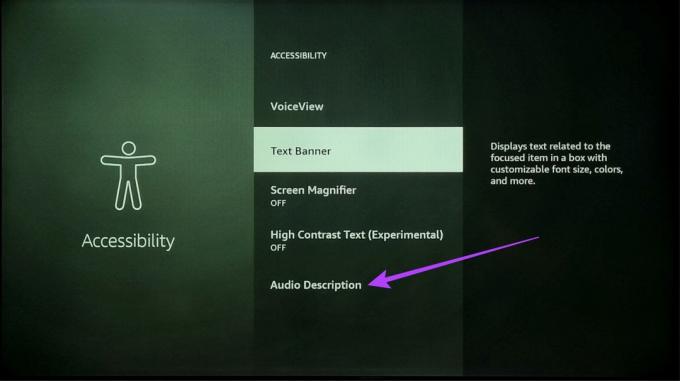
Adım 6: Kapatmak için Prime Video'yu seçin.
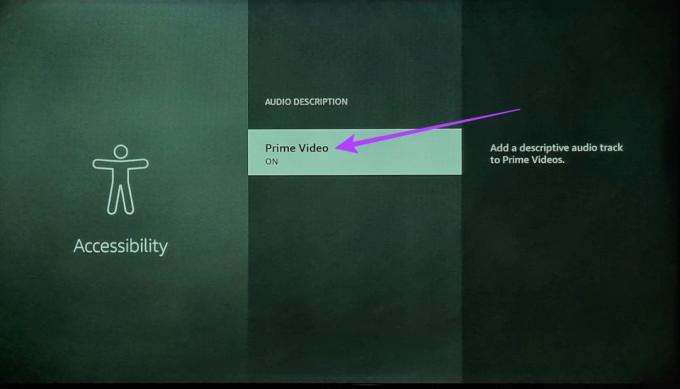
Bu, Amazon Prime Video Fire TV Stick uygulaması için CC'yi ve anlatıcıyı kapatacaktır.
Uç: Bunlara göz atın Amazon Fire TV Stick'te altyazı ayarlarını yönetmenin en iyi yolları.
Prime Video'da Altyazıların Kapanmaması Nasıl Düzeltilir
Altyazıları kapatırken sorun yaşıyorsanız, bunu düzeltmek için birkaç sorun giderme ipucunu burada bulabilirsiniz.
1. Farklı Bir Başlık Oynat
Geçerli akış başlığınızda Prime Video altyazıları kapanmıyorsa, oynatıcıdan çıkın ve farklı bir başlık oynatmayı deneyin. Şimdi, altyazıların kapalı olup olmadığını tekrar kontrol edin.
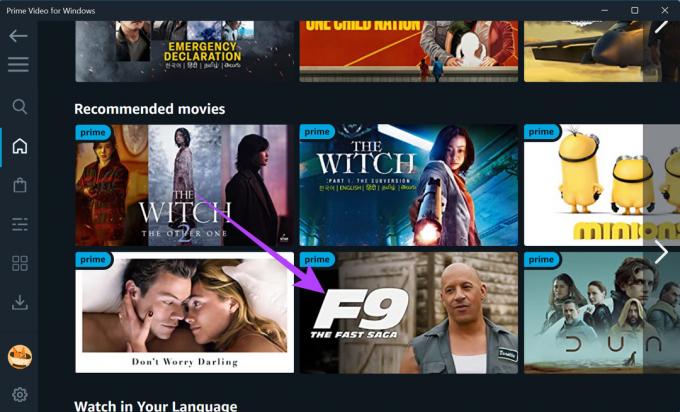
2. Cihazınızı Yeniden Başlatın
Genellikle, Prime Video altyazılarının kapanmaması gibi yaygın sorunlar, cihazınızı yeniden başlatarak çözülebilir. Bunu yapmak, tüm uygulama işlemlerini kapatacak ve sıfırdan yeniden yükleyecektir. Böylece, uygulama işlemlerinin düzgün yüklenmemesinden kaynaklanan sorunlar giderildi.


3. Uygulama Güncellemelerini Kontrol Edin
Prime Video uygulamasının güncel olup olmadığını kontrol etmeye değer. Bu, önceki sürümdeki tüm uygulama hatalarını veya hataları kaldıracaktır. Alternatif olarak, web tarayıcınızda Prime Video kullanıyorsanız tarayıcı güncellemelerini kontrol edin. Varsa güncellemeyi yükleyin ve altyazıların kapanıp kapanmadığını kontrol etmek için Prime Video'yu tekrar açın.
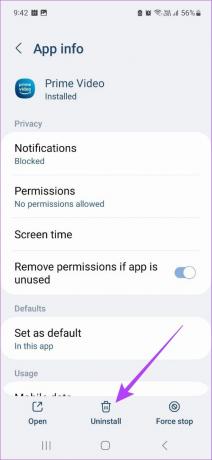
4. Uygulamayı Kaldırın/Yeniden Yükleyin
Ayrıca Prime Video uygulamasını cep telefonunuza, Windows'a ve Fire TV Stick cihazınıza yeniden yükleyebilirsiniz. Bu, önceki tüm ayarlardan kurtulmanıza ve uygulamanın yeni bir kopyasını yüklemenize yardımcı olacaktır. Bittiğinde, uygulamayı açın ve tekrar kontrol edin.

5. Amazon Destek ile İletişime Geçin
Hâlâ sorun yaşıyorsanız, Amazon Prime Desteği ekip ve bu sorunu çözmeye çalışın.
Prime Video'da Altyazı Kullanımıyla İlgili SSS
Evet, Amazon Prime Video, altyazı renginizi ve yazı tipinizi tercihlerinize göre değiştirmenize olanak tanır. Daha fazlasını öğrenmek için şu adresteki kılavuzumuza göz atın: Amazon Prime Video'da altyazı rengi nasıl değiştirilir?.
Evet, altyazıları bir kez daha etkinleştirmek için cihazınızda Prime Video uygulamasını açmanız ve yukarıdaki adımları izleyerek listeden tercih ettiğiniz altyazı dilini tıklamanız yeterlidir.
Altyazı Kontrolünü Geri Alın
Bir şey izlerken altyazılar aniden belirdiğinde her zaman can sıkıcıdır. Bu nedenle, bu makalenin Amazon Prime Video'da altyazıları kapatmanıza yardımcı olduğunu umarız. Okumak da ilginizi çekebilir Prime Video izleme partilerine nasıl ev sahipliği yapılır ve en sevdiğiniz programı arkadaşlarınızla izleyin.
Son güncelleme 27 Şubat 2023
Yukarıdaki makale, Guiding Tech'i desteklemeye yardımcı olan bağlı kuruluş bağlantıları içerebilir. Ancak, editoryal bütünlüğümüzü etkilemez. İçerik tarafsız ve özgün kalır.